Inhaltsverzeichnis
PE-Modul
Mit Hilfe des PE-Moduls können Sie Wiedervorlagen verwalten und bei bestimmten Ereignissen Wiedervorlagen automatisch erzeugen lassen. PE steht dabei für PrüfungsEreignisse.
Das neue Modul ersetzt den alten Bereich der Wiedervorlage im PA-Modul. Sie können das PE-Modul wie die anderen Module separat starten. Möchten Sie weiterhin, dass die Wiedervorlage beim Starten des PA-Moduls direkt aufgeht, können Sie dies in den Einstellungen des PE-Moduls aktivieren.
Es ist auch möglich, das PE-Modul aus dem PA-Modul heraus durch Klicken auf das Symbol für die Wiedervorlage zu starten:
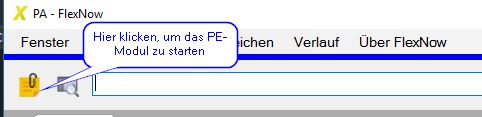
Das Symbol erscheint grau, wenn es an dem Tag keine Wiedervorlage gibt, und gelb, sofern Wiedervorlagen für das aktuelle Datum existieren.
Reiter Allgemein
Im PE-Modul sehen Sie eine Tabelle mit Ihren Wiedervorlagen.

Sie können diese wie gewohnt sortieren oder filtern. Der zuletzt markierte Eintrag wird jeweils unterhalb der Tabelle im Bereich Bearbeiten angezeigt.
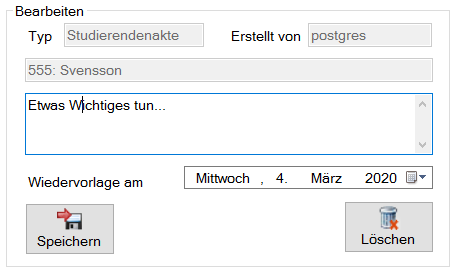
Hier können Sie den Text der Bemerkung und/oder das Wiedervorlage-Datum ändern oder den ganzen Eintrag löschen.
Sollte es Einträge geben, auf die Sie keine Leserechte haben, erscheint unterhalb der Tabelle ein entsprechender Hinweis: z.B. „2 weitere Einträge werden nicht angezeigt. (Fehlende Rechte)“

Über die Menüleiste können Sie:
- die Liste der Wiedervorlagen neu laden
- die markierten Einträge in den jeweiligen Modulen öffnen.
- eine neue Notiz hinzufügen.
- Wiedervorlagen erzeugen lassen, sofern auf dem Reiter WV-Typen für mindestens einen Studiengang die Berechnung aktiviert wurde. Die Berechnung erfolgt ab dem in der Klappliste angegebenen Semester bis einschließlich dem aktuellen Semester.
Sie können einen einzelnen Eintrag außerdem im dazugehörigen Modul öffnen, indem Sie mit der linken Maustaste doppelt auf den Eintrag klicken.
Menü Einstellungen
Das Einstellungsmenü umfasst die folgenden Optionen:
PE aus PA-Modul automatisch starten, wenn aktuelle WV vorliegen
Beim Starten des PA-Moduls wird dann überprüft, ob zum Tagesdatum Wiedervorlagen vorhanden sind. Falls ja, wird das PE-Modul automatisch gestartet.
Einträge anzeigen, die in der Zukunft liegen
Wiedervorlagen, die ein zukünftiges Datum tragen, werden standardmäßig ausgeblendet. Um solche Einträge trotzdem vorab in der Liste zu sehen, aktivieren Sie diese Option.
Einträge, deren Datum abgelaufen ist, rot anzeigen
Einträge, deren Datum bereits verstrichen ist, werden durch Aktivierung dieser Option in der Tabelle mit roter Schrift dargestellt.
Keine Sicherheitsabfrage beim Löschen
Standard: Beim Löschen einer Wiedervorlage wird zunächst abgefragt, ob Sie diese wirklich löschen wollen. Ist die Option aktiviert, entfällt die Sicherheitsabfrage.
Typen von Wiedervorlagen
- Studierendenakte: Ganz klassisch: Der Verweis auf eine Studierendenakte im PA-Modul.
- Notiz: Nur im PE-Modul sichtbar. Als eine Art Freitextfeld ist die Notiz keinem Datenbank-Objekt zugeordnet. Notizen sind privat, d.h. sie können von anderen Usern nicht gelesen werden, selbst wenn diese mit Ihnen in einer Gruppe sind.
- Lesezeichen: Sie können im PO-, PA- oder PD-Modul eine Wiedervorlage auf einen beliebigen Eintrag setzen. Beispiele: Eine Teilprüfung im PO-Modul, bei der Sie noch etwas in der Modellierung ändern wollen, eine bestimmte Leistung im PA-Modul, bei der noch etwas zu klären ist, oder eine Teilprüfungsgruppe im PD-Modul, die demnächst verbucht werden soll. Lesezeichen-Wiedervorlagen sind wie die Notizen privat.
- Versäumte Abgabe: Eine Wiedervorlage auf eine Leistung von Studierenden, bei der das Abgabedatum verstrichen ist, ohne dass eine Abgabe erfolgt ist. Wiedervorlagen vom Typ Versäumte Abgabe können im PE-Modul oder mit Hilfe des Automatisierungstools erzeugt werden.
- Versäumte Korrektur: Eine Wiedervorlage auf eine Leistung von Studierenden, bei der das Korrekturdatum verstrichen ist, ohne dass eine Korrektur durch die Lehrenden erfolgt ist. Wiedervorlagen vom Typ Versäumte Korrektur können im PE-Modul oder mit Hilfe des Automatisierungstools erzeugt werden.
- Report: Sie können aus Reporten (Kontrolllisten) heraus Wiedervorlagen erzeugen lassen. Dies kann manuell aus dem PD-Modul heraus oder mit Hilfe des Automatisierungstools erfolgen.
- ENB: Beim Entstehen eines ENB (endgültig nicht bestanden) wird eine Wiedervorlage erzeugt. Das passiert automatisch beim Auslösen des ENB.
- Abgabe per Upload: Bei endgültiger Abgabe hochgeladener Dateien in der Studierendenschnittstelle wird eine Wiedervorlage erzeugt.
- Personalisierung Teilprüfung: Bei Eingabe bzw. Änderung des persönlichen Titels oder des Bearbeitungsbeginn-Datums in der Studierendenschnittstelle wird eine Wiedervorlage erzeugt.
Wiedervorlagen, die sich auf ein Baum-Element des PO-, PA- oder PD-Moduls beziehen, werden im Explorer-Baum mit gelber Hintergrundfarbe gekennzeichnet („Textmarker“).
Sichtbarkeit von Einträgen
Für User
Welche Einträge für Sie sichtbar sind, richtet sich nach den Studiengängen und Fakultäten, für die Sie Rechte in FN2META eingetragen haben, und danach, welchen Gruppen Sie angehören.
Grundsätzlich können Sie alle Wiedervorlagen sehen, die Sie selbst angelegt haben, unabhängig von allen Einstellungen.
Sind Sie Mitglied einer Gruppe, können Sie potenziell auch alle Einträge sehen, die andere Mitglieder Ihrer Gruppe erstellt haben (mit Ausnahme von Notizen und Lesezeichen-Wiedervorlagen). Ob Sie einen Eintrag tatsächlich sehen können, wird pro Eintrag separat gesteuert: Handelt es sich um einen Verweis auf eine konkrete Leistung, ist der Studiengang dieser Leistung das relevante Kriterium. Haben Sie Leserechte für den Studiengang oder die Fakultät, zu der er gehört, sehen Sie auch die Wiedervorlage. Andernfalls wird die Wiedervorlage ausgeblendet und es wird ein entsprechender Hinweis unterhalb der Tabelle auf dem Reiter Allgemein ausgegeben.
Handelt es sich hingegen bei der Wiedervorlage um eine Studierendenakte, können Sie diese sehen, sofern Sie Leserechte auf einen der Studiengänge der entsprechenden Person besitzen. Bemerkungen in Studierendenakten mit mehreren Studiengängen sollten daher möglichst den konkreten Studiengang nennen, um den es geht, um Verwechslungen zu vermeiden.
Für Admins
Um die Sichtbarkeit der Wiedervorlage-Einträge steuern zu können, benötigt das PE-Modul Informationen aus FN2META. Diese werden über einen Webservice ermittelt.
Damit das funktioniert, muss ein entsprechender Eintrag in der Tabelle setup_ für „WEBSERVICE_SERVER“ existieren. Der Server muss für die Module erreichbar sein.
In FN2META muss für jede Person, die mit den Modulen arbeitet, ein Eintrag mit den nötigen Rollen und Rechten hinterlegt sein. Der Webservice ermittelt die PersonId aus der Tabelle auth. Hier muss für die Datenbankkennung ein passender Eintrag gemacht werden.
Über FN2RBACWEB können Sie die nötigen Konfigurationen vornehmen. Für die Arbeit mit den Modulen wird die Rolle 3 (beschriftet als PA, Prüfungsamt, Prüfungsamtsmitarbeiter:in, o.ä.) benötigt. (Personen verwalten → Rollenzuordnung anpassen)
In der Tabelle personparameter werden Studiengänge und Fakultäten zugeordnet. Sofern eine Fakultät zuordnet ist, kann die betreffende Person alle Studiengänge der Fakultät sehen. (Personen verwalten → Parametrisierung vornehmen)
Reiter WV-Typen
Auf dem Reiter WV-Typen können Sie zu verschiedenen Wiedervorlage-Typen einstellen, für welche Studiengänge Sie eine Erzeugung von Wiedervorlagen wünschen.
Versäumte Abgabe
Eine versäumte Abgabe liegt dann vor, wenn eine Leistung von Studierenden ein Abgabedatum Soll hat, das bereits verstrichen ist, ohne dass eine Abgabe stattgefunden hat. Eine Abgabe wird signalisiert durch ein eingetragenes tatsächliches Abgabedatum (oder durch eine Bewertung bzw. Buchung der Leistung).
Versäumte Korrektur
Eine versäumte Abgabe liegt dann vor, wenn eine Leistung von Studierenden ein Korrekturdatum Soll hat, das bereits verstrichen ist, ohne dass eine Korrektur durch die Lehrenden erfolgt ist. Eine Korrektur wird signalisiert durch ein eingetragenes tatsächliches Korrekturdatum (oder durch eine Bewertung bzw. Buchung der Leistung).
Report
Sie können über das Automatisierungstool aus Reporten (Kontrolllisten) Wiedervorlagen erzeugen lassen.
ENB
Beim Auslösen eines ENB (endgültig nicht bestanden) können Sie sich eine Wiedervorlage erzeugen lassen, unabhängig davon, durch welches Tool und unter welchem Usernamen die Aktion ausgeführt wurde.
Abgabe per Upload
Hier wird eine Wiedervorlage erzeugt, wenn Studierende hochgeladene Dateien endgültig abgeben.
Personalisierung Teilprüfung
Wird in der Studierendenschnittstelle der persönliche Titel einer Teilprüfung eingegeben bzw. geändert oder das Bearbeitungsbeginn-Datum eingetragen können Sie sich eine Wiedervorlage erzeugen lassen.
Einstellungen
Wählen Sie zunächst den gewünschten Wiedervorlage-Typ aus. Klicken Sie auf Anlegen, um der Tabelle eine neue Zeile hinzuzufügen. Für Versäumnisse: Wählen Sie dann einen Studiengang aus der Klappliste aus. Für Reporte: Wählen Sie einen Report aus.
Für diesen Studiengang/Report können Sie nun festlegen, welche Art der Berechnung Sie wünschen.
Eine manuelle Berechnung muss auf dem Reiter Allgemein angestoßen werden. Das hat den Vorteil, dass Sie die Semestersteuerung selbst vornehmen können. Andererseits besteht der Nachteil, dass die Laufzeit je nach Größe der Datenbank zu einer gewissen Wartezeit führen kann. Für eine automatische Berechnung muss an Ihrer Hochschule das Automatisierungstool entsprechend eingerichtet sein. (Beim Typ „Report“ stehen nur die Optionen „keine Berechnung“ oder „automatische Berechnung“ zur Verfügung.)
Sie können außerdem einstellen, für wen die Wiedervorlagen des gewählten Studiengangs/Reports erstellt werden sollen: Für Sie selbst mit Ihrem Usernamen oder für eine Ihrer Gruppen.
Für Versäumnisse: Unter Postweg können Sie eine zusätzliche Frist festlegen, so dass z.B. eine versäumte Abgabe nicht direkt am folgenden Tag als Wiedervorlage erscheint, sondern erst einige Tage später, für den Fall, dass eine erfolgte Abgabe nicht direkt am selben Tag im Prüfungsamt erfasst wird.
Für Reporte: Setzen Sie einen Haken bei Details erzeugen, um aus allen Detaildatensätzen Ihres Reports Wiedervorlagen zu erstellen. Ist diese Option nicht gesetzt, erhalten Sie eine Wiedervorlage pro Studierendenakte aus dem Report. Detaildatensätze können sich auf Teilprüfungen, Prüfungsfächer, Studienabschnitte oder Studiengänge der Studierenden beziehen.
Automatisierungstool für Admins
Möchten Sie an Ihrer Hochschule eine nächtliche automatische Erzeugung von Wiedervorlagen ermöglichen, muss das Automatisierungstool eingesetzt werden.
Für Versäumnisse: Fügen Sie ein Ereignis hinzu und schreiben Sie in das Textfeld Aktion das Wort „WIEDERVORLAGE“. Führt das Automatisierungstool das Ereignis aus, erfolgt die Überprüfung für Wiedervorlagen ausgehend vom aktuellen Semester auch für die drei vorangegangenen Semester.
Für Reporte: Reporte müssen im Automatisierungstool einzeln aktiviert und parametrisiert werden. Bitte schauen Sie in die entsprechende Dokumentation zum Automatisierungstool. Ist ein Report für die Automatisierung berücksichtigt, stellt das Programm über die Einstellungen der User fest, ob aus diesem Report Wiedervorlagen erzeugen werden sollen oder nicht.
Reiter Gruppen
Gruppen können genutzt werden, um für bestimmte Personenkreise Wiedervorlagen gemeinsam sichtbar zu machen. Dies bietet sich dann an, wenn es z.B. für einen Studiengang oder einen Fachbereich einen gemeinsamen „Pool“ von Wiedervorlagen gibt, und es egal ist, wer einen bestimmten Eintrag abarbeitet. Auch bei Urlaubs- und Krankheitsvertretungen sind Gruppen nützlich.
Auf dem Reiter Gruppen finden Sie eine Klappliste mit allen Gruppen, denen Sie zugeordnet sind. Die Zuordnung erfolgt über die Administration. Das bedeutet, Sie können sich selbst weder zu Gruppen zuordnen noch aus Gruppen austreten.
In einem Textfeld sehen Sie, wer noch zu der ausgewählten Gruppe gehört.
Einstellungsmöglichkeiten:
Sie können einstellen, ob Sie alle Wiedervorlagen von Mitgliedern der ausgewählten Gruppe in der Tabelle auf dem Reiter Allgemein sehen wollen, oder nur direkt der Gruppe zugeordnete Elemente.
Ereignisse wie versäumte Abgaben können je nach Konfiguration direkt der Gruppe zugewiesen werden. In der Anzeige steht dann bei „Erstellt von“ der Name der Gruppe anstelle des Usernamens. Andere Wiedervorlagen, vor allem Studierendenakten, sind immer einer bestimmten Person zugeordnet.
Im Regelfall will man die Wiedervorlagen der anderen Gruppenmitglieder nicht sehen. Außer, man muss eine Vertretung machen: Dann werden diese Einträge plötzlich interessant. Über die Einstellungsmöglichkeiten zur Gruppe kann man dies nun mit geringem Aufwand selbst steuern.
Reiter Gruppenverwaltung
Der Reiter Gruppenverwaltung ist nur dann sichtbar, wenn man entsprechende Rechte besitzt. Dies wird über FN2META gesteuert.
Sie können hier Gruppen anlegen, Namen von Gruppen ändern, oder Gruppen löschen. Darüber hinaus ist es möglich, User zu Gruppen zuzuordnen. Sie benötigen dafür den Datenbank-Usernamen der betreffenden Person.
Für Admins
Es muss in FN2META die Rolle 66 „Wiedervorlage Admin“ vergeben sein. Weitere Infos zur Rechtevergabe und zu den Einstellungen für den Server vlg. Sichtbarkeit
Erzeugung von WV aus Reporten (PD-Modul)
Finden Sie den gewünschten Report im Explorer-Baum und öffnen Sie eine der Instanzen. Auf dem Reiter Funktionen finden Sie in der Mitte unter der Überschrift Wiedervorlage eine Schaltfläche Erstellen.
Nach Klicken auf diese Schaltfläche werden Sie gefragt, ob Sie Wiedervorlagen für die Detail-Datensätze des Reports erzeugen wollen (→ Klick auf „Ja“) oder lediglich Wiedervorlagen für die Studierendenakten (→ Klick auf „Nein“).
Nachdem Sie Ihre Auswahl getroffen haben, erzeugt das Programm die entsprechenden Wiedervorlagen, die dann im PE-Modul sichtbar werden. Sofern Wiedervorlagen zu Studierendenakten erzeugt wurden, erscheinen diese natürlich auch im PA-Modul bei den entsprechenden Studierenden. Falls Sie sich für Wiedervorlagen zu Detail-Datensätzen entschieden haben, können Sie im PA-Modul bei den jeweiligen Elementen im Explorer-Baum darauf zugreifen. Klicken Sie dazu mit der rechten Maustaste auf das Element, z.B. eine Teilprüfung, um das Kontextmenü zu öffnen. Wählen Sie dann Wiedervorlage aus.
